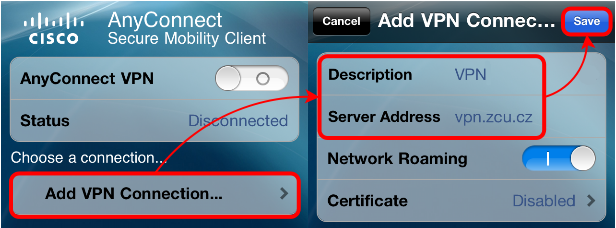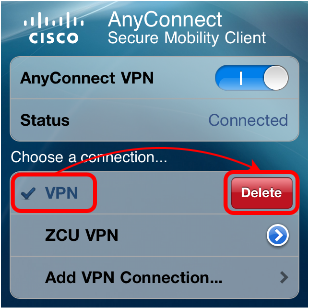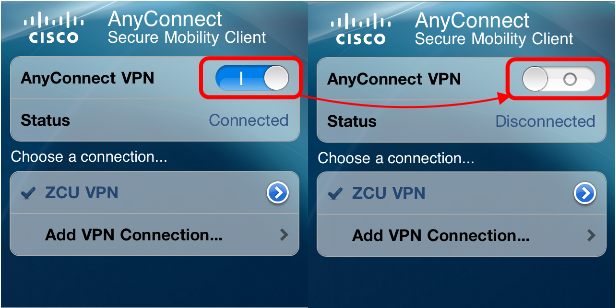VPN/AnyConnect/Apple iPhone PKI
Instalace
Nainstalujte si z App Store aplikaci Cisco AnyConnect klient. Nainstalujte do vašeho zařízení certifikát certifikační autority ZČU CA. Pro instalaci osobního síťového certifikátu doporučujeme jeho zaslání na váš školní mail. Po otevření přílohy e-mailu budete vyzváni k zadání hesla pro jeho import.
Vytvoření dočasného připojení
Po spuštění klienta zvolte položku Add VPN Connection.... Do pole Description zadejte VPN a do pole Server Address zadejte vpn.zcu.cz. Ostatní pole nechte beze změny. Stisknutím tlačítka Save vytvoříte nové připojení.
Připojení
Nyní se můžete připojit. Klepnutím na jméno právě vytvořeného připojení VPN vyvoláte přihlašovací dialog. Po akceptaci certifikátu VPN koncentrátoru zadejte do pole Username své Orion jméno a do pole Password své heslo. Stisknutím Connect se připojíte a zobrazí se vám uvítací zpráva, kterou akceptujte stisknutím tlačítka Accept.
Zrušení dočasného připojení
Po prvním připojení ke službě VPN se vám automaticky vytvoří profil se jménem ZCU VPN, který nelze smazat. Dočasné připojení s názvem VPN proto můžete bez obav smazat tažením prstu doleva a tlačítkem Delete.
Odpojení
Od služby VPN se odpojíte přesunutím přepínacího tlačítka do polohy 0.